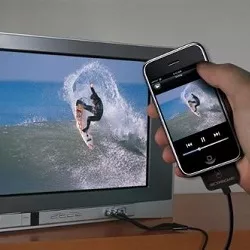- Начини за свързване на Iphone към телевизор
- Как да свържете iphone към телевизор чрез HDMI кабел или аналогов конектор
- AirPlay
- AppleTV
- Свързване чрез други декодери
- Безжична връзка чрез DLNA
- Характеристики на Chromecast
Помогнете на развитието на сайта, споделяйки статията с приятели!
Съвременните технически устройства разкриват страхотни възможности за потребителите: например, като разберете как да показвате заснетото видео от iPhone на телевизор, можете лесно да превърнете притурката си в мобилно кино. Прехвърлянето на изображения и видеоклипове от Iphone е достъпно по различни начини и не е необходимо да купувате допълнително оборудване. Съвременните мобилни устройства имат необходимите вградени функции.

Начини за свързване на Iphone към телевизор
Синхронизирането на тези устройства за излъчване на видео и предаване на изображения чрез кабел е възможно по следните начини.
- Чрез HDMI кабел или композитен конектор. Ако телевизорът няма възможност за свързване към безжична мрежа, това е най-бюджетният вариант за прехвърляне на медийно съдържание.
- Използване на патентована технология AirPlay.
- Чрез опционален Apple TV. Благодарение на това устройство дори най-простият модерен телевизор без Smart TV може да се превърне в мощен мултимедиен център. Разбира се, не е рационално да купувате такъв медиен плейър само за целите на излъчване на видео от iphone към телевизор. Ако целта на потребителя е не само да свърже притурката, но и да оборудва своя телевизор с други полезни функции, трябва да помислите за такова телевизионно оборудване. Изборът тук не се ограничава само до технологията на Apple: приемниците Smart TV се предлагат от много производители.
- Чрез DLNA безжични връзки. Ако телевизорът има функция за свързване чрез WI-FI, тогава проблемът със синхронизацията може да бъде решен без допълнително оборудване. Ще бъде достатъчно да инсталирате безплатно приложение на вашата джаджа и да се свържете с телевизора.
- През устройство Chromecast. Това е малък цифров медиен плейър от Google. С него можете също да свържете iPad към телевизора.
Как да свържете iphone към телевизор чрез HDMI кабел или аналогов конектор
Мобилните джаджи на Apple използват патентован конектор. В зависимост от моделите, това е 30-пинов, както при iPad, iPhone 4 или iPod touch (4-то поколение), или Lightning 8-пинов, като се започне с iPhone 5 и iPod Touch 5-то поколение. Голям брой различни аксесоари се произвеждат по такива стандарти, включително Digital AV Adapter - цифров адаптер, който ви позволява да дублирате цифрово съдържание от iPhone, iPad или iPod на телевизионен екран. Има HDMI интерфейс, който е наличен при повечето съвременни LCD телевизори. Свързването на мобилно устройство към широкоекранен панел чрез този аксесоар изисква HDMI кабел, който също се продава отделно.

Ако не можете да прехвърлите видео от iphone през HDMI към телевизор, композитен или компонентен кабел може да ви помогне. Това е стандарт, който е получил простото име "лале" . Тази опция е подходяща за телевизионно оборудване, което има аналогов конектор. В този случай трябва да закупите композитен или компонентен AV кабел от Apple съответно като адаптер за вашето мобилно устройство.
Инструкции за свързване на iPhone към телевизор чрез кабел.
- Свързване на адаптера към телефона.
- Свържете HDMI, композитен или компонентен кабел към вашия телевизор.
- Включване на телевизора и превключване към подходящия входен сигнал.
- След като всичко е свързано, е лесно да показвате видео от вашия iPhone на телевизионния екран - просто включете видеото на мобилното си устройство.
По този начин можете не само да излъчвате видео в HD формат с резолюция до 1080p. (за Lightning), но също и изображения, музика, презентации, приложения за сърфиране, интернет ресурси и др.
Тук си струва да се отбележи, че аналоговият и 30-пиновият конектор за по-ранните версии не поддържат Full HD видео предаване.

AirPlay
Създаването на тази технология доведе до възможността за прехвърляне на всякаква информация, възпроизвеждане на онлайн видеоклипове и дублиране на изображението от екрана на iPhone на телевизор.
Важно изискване за осигуряване на такава връзка е поддръжката на функцията TV. Ако не е предоставена, тогава можете да използвате конзолата AppleTV или аналози, техните възможности са описани подробно по-долу.
Свързването на iPhone към телевизор чрез AirPlay е както следва:
- устройството и телевизорът се свързват към една и съща безжична мрежа;
- плъзнете надолу, за да отворите завесата и да намерите елемент в бърз достъп - дублиране на екрана;
- в прозореца, който се отваря, намерете смарт телевизора, с който да бъде сдвоен;
- след избор на телевизор на екрана му ще се появи прозорец с парола, която трябва да се въведе на мобилния телефон.
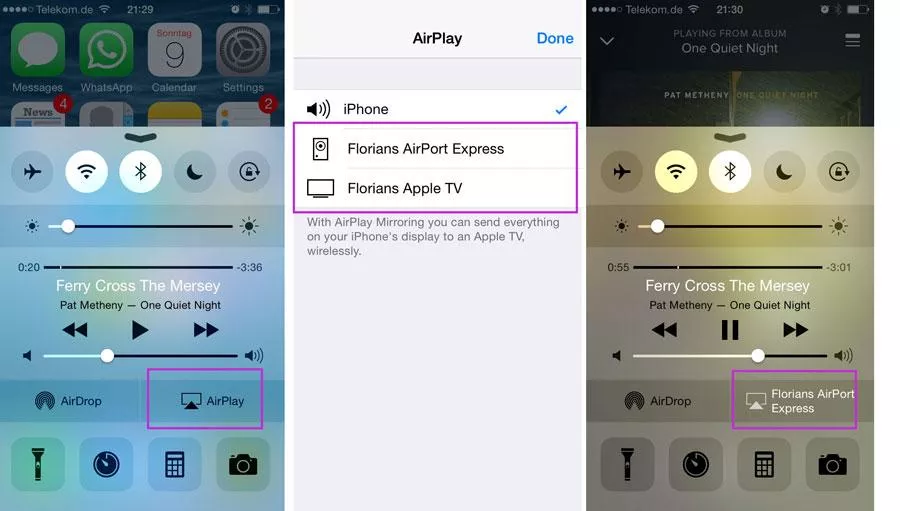 За да деактивирате дублирането, просто отворете завесата отново и докоснете веднъж функционалния бутон AirPlay.
За да деактивирате дублирането, просто отворете завесата отново и докоснете веднъж функционалния бутон AirPlay.
AppleTV
Ако телевизорът не поддържа AirPlay или няма интелигентни функции, за да го сдвоите с iPhone, ще ви трябва AppleTV приемник. Оборудван е със собствен процесор, памет, Wi-Fi модул и ОС. Те ви позволяват да използвате телевизора, към който е свързан, като SmartTV.
Съвет! Преди да сдвоите Apple iPhone и TV с американска цифрова приставка, се препоръчва да актуализирате операционната система на всички устройства. Това ще избегне проблеми със синхронизирането.
За да свържете мобилен телефон към телевизор чрез AppleTV, направете следното.
- Приставката и смартфонът се свързват към една и съща безжична мрежа.
- В настройките на AppleTV трябва да отворите елемента „устройства“ и да намерите устройството, с което искате да се свържете.
- В прозореца, който се появява за сдвояване, трябва да дадете съгласие.
- На телевизионния екран ще се появи прозорец с код, който трябва да въведете на вашия iPhone. Ако в бъдеще такава връзка ще се прави често, тогава искането за парола може да бъде деактивирано в настройките на приставката.

След като връзката бъде установена, можете да проверите ефективността й, като пуснете видео на вашия смартфон - то трябва автоматично да се дублира на телевизора.
Полезен съвет! Като инсталирате приложението AppleTV Remote на телефона си, можете да го използвате вместо дистанционно.Това е удобно не само за стандартно превключване на канали или сила на звука, но и за въвеждане на текст при използване на интелигентните функции на приемника - клавиатурата ще се покаже на смартфона.
Свързване чрез други декодери
Както споменахме по-горе, за да оборудвате телевизора си с интелигентни функции, изобщо не е необходимо да избирате скъп AppleTV. Има и други декодери, които също ви позволяват да свържете своя iPhone към всеки телевизор.
AmazonFire TV
Приставките на Amazon не бяха много разпространени на руския пазар, но след пускането на устройства с русифициран интерфейс ситуацията започна да се променя. FireTV е свързан към телевизора чрез HDMI изход. След това източникът на захранване (използвания конектор) се избира на телевизора и декодерът се конфигурира. Това е стандартна и проста процедура, просто трябва да следвате действията, които се появяват на екрана.
Важно! Управлението на приставката от Amazon е по-удобно чрез собствения гласов асистент Alexa. Като го инсталирате на приемника, можете да извършвате повечето действия чрез гласови заявки - контролният панел има вграден микрофон.

За да свържете смартфон на Apple към телевизор чрез FireTV, всички устройства трябва да бъдат свързани към една и съща Wi-Fi мрежа. Освен това в настройките на приемника в елемента „Устройства“ сканирането е активирано. В списъка, който се показва, изберете необходимата притурка. След сдвояване може да се използва като външна памет или просто да се дублира снимка от нея. Хардуерът на конзолата на Amazon ви позволява да предавате онлайн видео с високо качество без забавяне.
Roku TV
RokuTV има скромен размер и се свързва чрез HDMI. Най-новите модели поддържат 4K видео, а лесната настройка прави устройството популярно сред потребителите. Минус - лоша русификация на интерфейса.

За превключване, iPhone и приемникът са свързани към една и съща Wi-Fi мрежа. SmartBox автоматично ще открие всички устройства в полезрението - изберете това, от което се нуждаете, и извършете сдвояване. Започва автоматично показване на картината от iPhone на телевизора.
Съвет! За по-фини настройки се препоръчва да инсталирате приложението RokuTV на телефона си - то е в AppStore.
Безжична връзка чрез DLNA
Изображение и видео от iphone, видеоклипове от Youtube, възпроизвеждана музика могат да се прехвърлят на телевизор чрез WI-FI безжична мрежа. Чрез новомодно устройство на голям телевизионен екран можете дори да играете игри. Процесът се контролира от телефона, а всички действия се дублират на телевизора.
Разбира се, този метод за прехвърляне на мултимедийно съдържание се счита за един от най-лесните, тъй като целият процес се състои в натискане на няколко бутона на дисплея на притурката. Но освен мобилното устройство, телевизорът също трябва да отговаря на определени спецификации. Ако не е възможно да свържете телевизионния панел към безжична мрежа, ще трябва да прибегнете до допълнително оборудване или специални адаптери.
За да създадете домашна мрежа с помощта на DLNA технология, трябва да бъдат изпълнени 2 условия.
- Основното е, че телевизорът, на който планирате да възпроизвеждате видео, трябва да е оборудван с поддръжка за работа с WI-FI връзка.
- Също така, телефонът и телевизионното оборудване трябва да са свързани към един и същ рутер.
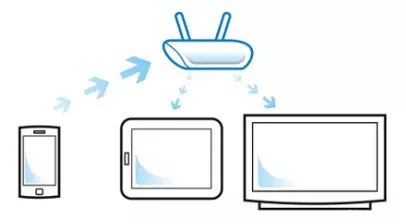
DLNA технология
Ако горните условия са изпълнени, можете да започнете да инсталирате допълнителни приложения за работа - те могат да бъдат изтеглени безплатно от App Store. Софтуерът за работа с безжична мрежа ще ви помогне да прехвърлите данни от телефона към телевизора. Можете да избирате от няколко популярни помощни програми: TV Assist, ImediaShare, Flipps, iMediaShare, Belkin MediaPlay. Разбира се, използвайки безплатни версии, потребителят ще бъде принуден да гледа постоянно мигащи реклами, които ще трябва да бъдат затворени.Въпреки това, на фона на всички предимства, това е незначителен минус.
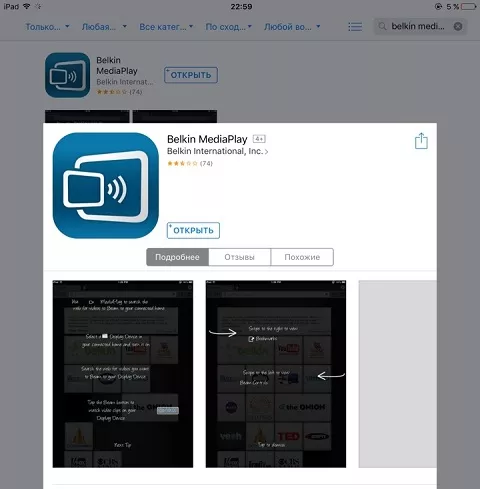
В зависимост от това колко често планирате да използвате прехвърляне на данни от iPhone към вашия телевизор, струва си да разгледате няколко платени програми, които премахват подобни неудобства. Приложенията за работа с безжична мрежа днес са доста търсени и има голям избор от тях в App Store. Отзивите на потребителите винаги ще ви помогнат да изберете правилната опция в съответствие с версията на мобилното устройство и модела на телевизора.
След като инсталирате допълнителен софтуер, трябва да извършите проста настройка. След като стартирате приложението, в съответния параграф изберете раздела с устройства, свързани към мрежата, и маркирайте вашия телевизор. По правило винаги се показва марката на телевизора или името на модела.
Много подобни програми за iPhone изискват поддръжка за различни услуги YouTube, Vimeo, Vkontakte, FoxNews, вграден интернет браузър. Следователно можете да излъчвате видео не само от паметта на телефона или облака, но и директно от интернет.
За да синхронизирате устройства, е необходимо да разрешите достъп от мобилна джаджа през интерфейса на телевизора. Сега можете да включите видеото на вашия iPhone и да го излъчите на големия екран.
Такива приложения имат допълнителни функции. Например, те превръщат притурката в дистанционно управление (това ще помогне, ако дистанционното на телевизора ви не работи). В TV Assist любителите на изкуството могат да експериментират с раздела Paint. Когато рисувате на телефона, изображението се появява и на екрана на телевизора.
Характеристики на Chromecast
Това е притурка от гиганта за търсене Google, която също предоставя възможност за поточно предаване на видео и друга информация от мобилни устройства към телевизионния екран. В някои отношения може да се конкурира с Apple TV. Има поддръжка за популярни интернет услуги. Това е малко устройство, не по-голямо от обикновено USB флаш устройство, което се поставя в HDMI конектора и осигурява пренос на информация чрез безжична WI-FI връзка.Връзката се осъществява подобно на разгледания по-рано метод за прехвърляне на мултимедийно съдържание чрез DLNA.

Има няколко начина за показване на видео и друго мултимедийно съдържание от iPhone на телевизор. Те се различават един от друг в необходимостта от различно допълнително оборудване и определени характеристики на използваните устройства. В зависимост от тези критерии се избира най-оптималната опция за синхронизиране на мобилен телефон и телевизор за прехвърляне на данни между тях.